win10标题栏字体太小该如何设置?win10修改标题栏字体大小的方法!
时间:2017-04-06 来源:互联网 浏览量:
在Windows10系统中,程序、文件夹窗口标题栏中的文字太小了,该怎么调?【系统粉】在本文中给大家分享下设置方法。
方法一:
1、在开始菜单上单击鼠标右键,在弹出的框中点击【控制面板】;
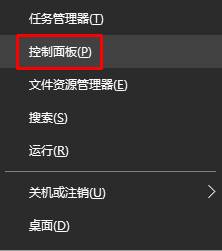
2、将右上角的“查看方式”修改为“大图标”,在下面点击【字体】;
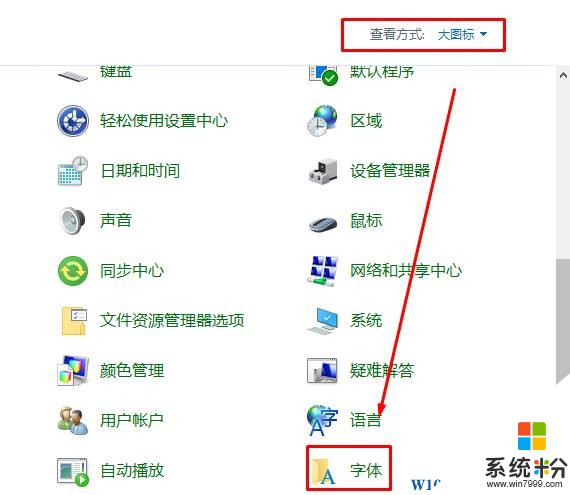
3、在下面“仅更改文本大小”下拉菜单选择“标题栏”,在后面修改字号大小,点击【应用】即可。
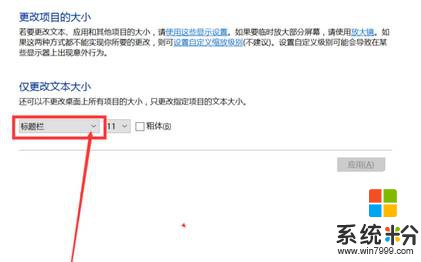
方法二:
1、在桌面上单击右键,点击【显示设置】;
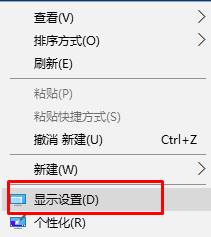
2、在右侧点击【高级显示设置】;
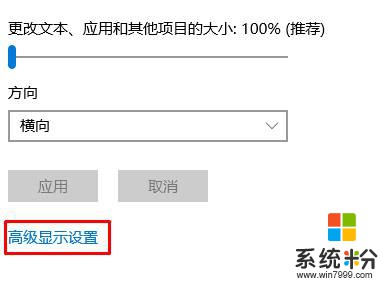
3、在【高级显示设置】界面移动到最底部,点击【文本和其他项目大小调整的高级选项】;
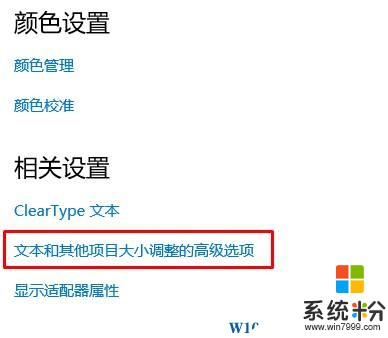
4、在下面“仅更改文本大小”下拉菜单选择“标题栏”,在后面修改字号大小,点击【应用】即可。
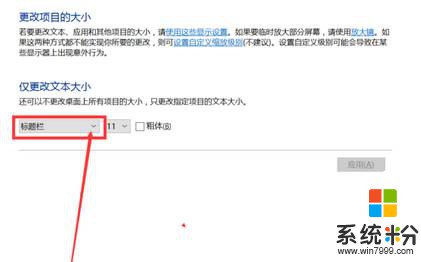
以上的2个就是win10系统中设置标题栏字体大小的方法!【系统粉提供】
方法一:
1、在开始菜单上单击鼠标右键,在弹出的框中点击【控制面板】;
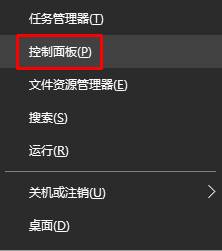
2、将右上角的“查看方式”修改为“大图标”,在下面点击【字体】;
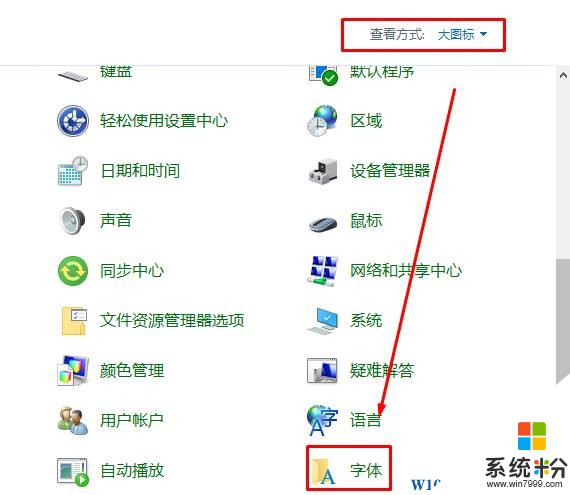
3、在下面“仅更改文本大小”下拉菜单选择“标题栏”,在后面修改字号大小,点击【应用】即可。
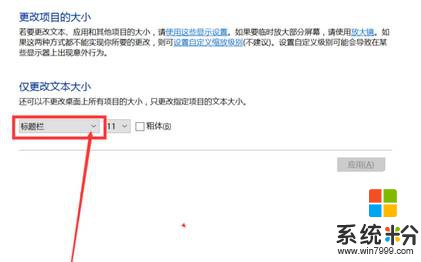
方法二:
1、在桌面上单击右键,点击【显示设置】;
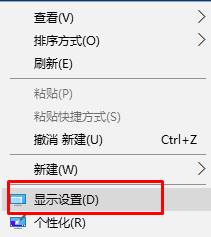
2、在右侧点击【高级显示设置】;
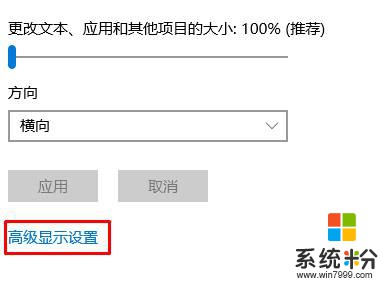
3、在【高级显示设置】界面移动到最底部,点击【文本和其他项目大小调整的高级选项】;
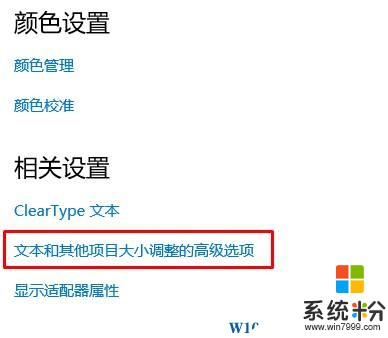
4、在下面“仅更改文本大小”下拉菜单选择“标题栏”,在后面修改字号大小,点击【应用】即可。
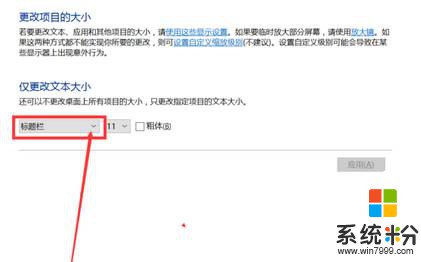
以上的2个就是win10系统中设置标题栏字体大小的方法!【系统粉提供】
我要分享:
相关教程
- ·win10字体清晰了但是字体太小该怎么办?win10字体设置大小方法!
- ·更改windows字体大小 win10系统字体大小设置方法
- ·Win10电脑图标字体大小怎么调?Win10桌面图标字体变大调小的方法!
- ·win10 字体大小 win10电脑字体大小设置方法
- ·win10更改桌面字体大小 Win10系统桌面图标文字大小设置教程
- ·Win10系统如何更改字体大小?Win10不调整缩放更改字体大小的方法
- ·桌面文件放在d盘 Win10系统电脑怎么将所有桌面文件都保存到D盘
- ·管理员账户怎么登陆 Win10系统如何登录管理员账户
- ·电脑盖上后黑屏不能唤醒怎么办 win10黑屏睡眠后无法唤醒怎么办
- ·电脑上如何查看显卡配置 win10怎么查看电脑显卡配置
win10系统教程推荐
- 1 电脑快捷搜索键是哪个 win10搜索功能的快捷键是什么
- 2 win10系统老是卡死 win10电脑突然卡死怎么办
- 3 w10怎么进入bios界面快捷键 开机按什么键可以进入win10的bios
- 4电脑桌面图标变大怎么恢复正常 WIN10桌面图标突然变大了怎么办
- 5电脑简繁体转换快捷键 Win10自带输入法简繁体切换快捷键修改方法
- 6电脑怎么修复dns Win10 DNS设置异常怎么修复
- 7windows10激活wifi Win10如何连接wifi上网
- 8windows10儿童模式 Win10电脑的儿童模式设置步骤
- 9电脑定时开关机在哪里取消 win10怎么取消定时关机
- 10可以放在电脑桌面的备忘录 win10如何在桌面上放置备忘录
win10系统热门教程
- 1 win10怎么打开本地连接?win10本地连接打开方法!
- 2 Win10系统让文件夹图标显示你指定的图片!
- 3 win10哪些程序可以禁用?win10禁用自带程序优化系统的方法!
- 4win10如何设置免打扰时间|win10免打扰时间的设置方法
- 5让Win10系统锁屏后不关闭显示器/屏幕不黑屏的方法
- 6电脑怎样取消飞行模式设置 Win10如何关闭飞行模式
- 7如何查看win10是否永久激活命令 如何检查Win10系统是否已激活
- 8Win10安全删除硬件并弹出媒体如何隐藏?
- 9Win10任务栏文件资源管理器图标如何改? Win10任务栏文件资源管理器图标改的方法
- 10如何查看我的win10密钥?查看win10密钥命令!
最新win10教程
- 1 桌面文件放在d盘 Win10系统电脑怎么将所有桌面文件都保存到D盘
- 2 管理员账户怎么登陆 Win10系统如何登录管理员账户
- 3 电脑盖上后黑屏不能唤醒怎么办 win10黑屏睡眠后无法唤醒怎么办
- 4电脑上如何查看显卡配置 win10怎么查看电脑显卡配置
- 5电脑的网络在哪里打开 Win10网络发现设置在哪里
- 6怎么卸载电脑上的五笔输入法 Win10怎么关闭五笔输入法
- 7苹果笔记本做了win10系统,怎样恢复原系统 苹果电脑装了windows系统怎么办
- 8电脑快捷搜索键是哪个 win10搜索功能的快捷键是什么
- 9win10 锁屏 壁纸 win10锁屏壁纸设置技巧
- 10win10系统老是卡死 win10电脑突然卡死怎么办
